Boîte de dialogue [capture par lots, 9 ou 10 – Grass Valley EDIUS Pro v.6.5 Manuel d'utilisation
Page 180
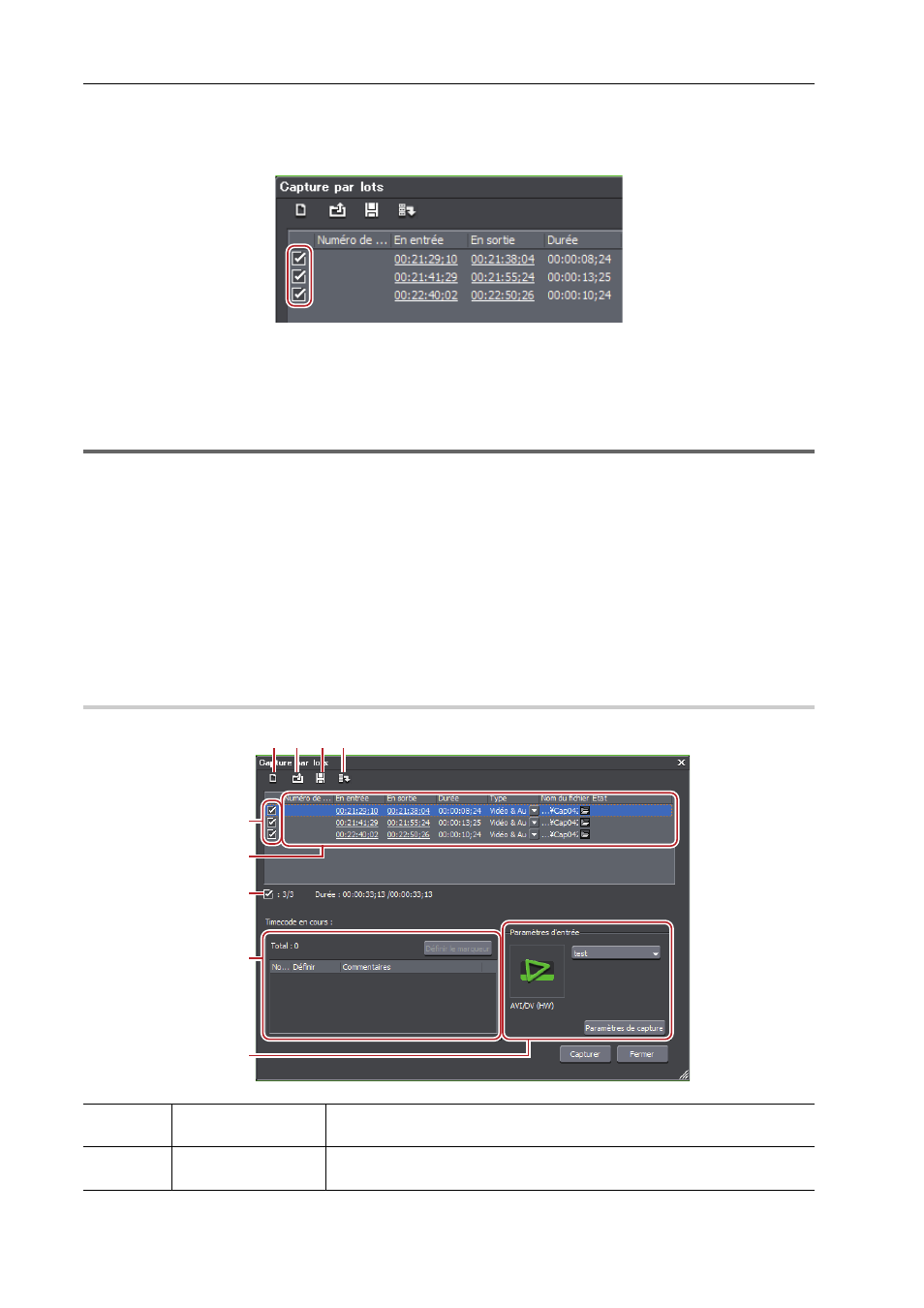
Importation de Sources
158
EDIUS - Manuel de référence
8 Cochez les boutons pour les sources à capturer à partir de la liste dans la boîte de dialogue [Capture par
lots].
Les boutons sont cochés immédiatement après que les sources ont été ajoutées à la liste.
9 Cliquez sur [Capturer] dans la boîte de dialogue [Capture par lots].
Si un nom de bande n’est pas défini à l’étape 4, la capture démarre et la progression s’affiche dans [État] dans la boîte
de dialogue [Capture par lots]. Le clip capturé est enregistré dans le bac.
Si vous réglez un nom de bande à l’étape 4, passez à l’étape 10.
1
Remarque
• Lorsque HDV est capturé par lots au format « MPEG TS », le résultat de [État] ne se termine pas forcément à 100%
mais à « 101% » ou à « 102% ». Ceci est normal et est provoqué par les spécifications pour la capture de MPEG par
les GOP.
10 Insérez une bande dans la caméra et sélectionnez le nom de bande correspondant à partir de la liste
[Insérez la bande et sélectionnez son nom.].
Le temps requis pour la capture est indiqué à côté du nom de bande.
11 Cliquez sur [OK].
La capture de la source correspondant au nom de bande sélectionné démarre, et la progression s’affiche dans [État]
dans la boîte de dialogue [Capture par lots]. Le clip capturé est enregistré dans le bac.
Si vous saisissez plusieurs noms de bandes, répétez les étapes 10 à 11.
Boîte de Dialogue [Capture par lots]
0
(1)
[Créer une nouvelle
liste de capture]
Créez une nouvelle liste de capture par lots.
(2)
[Charger la liste de
capture]
Importez la liste de captures par lots enregistrées (fichier ECL, CSV, RNL,
ALE ou FCL).
(1) (2) (3) (4)
(5)
(6)(7)
(8)(9)
(10)
(11)
(12)